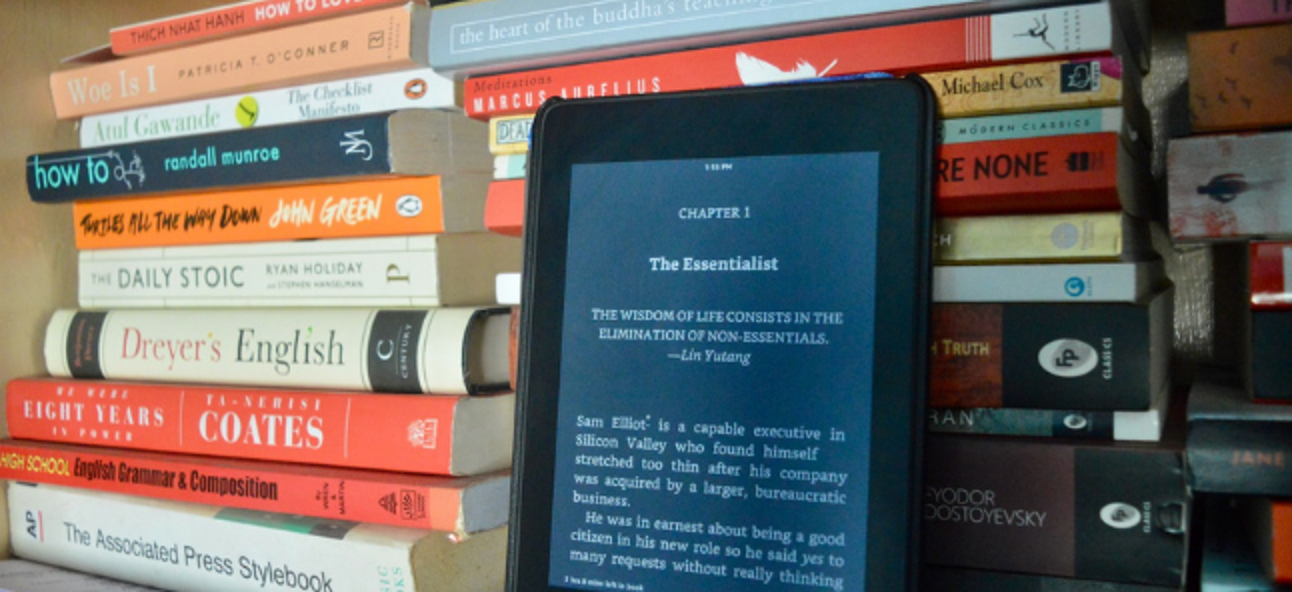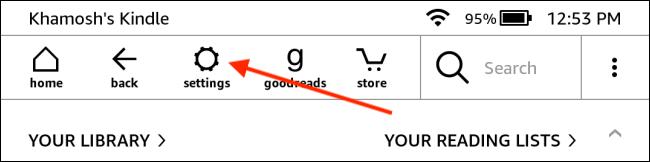اگر بخواهیم کیندل را با تبلتهای سنتی رایج مقایسه کنیم، این وسیله یک کتابخوان فوقالعاده است. اما زمانی میخواهید شب کتاب بخوانید، نوری در زمینه سفید وجود دارد که ممکن است برای چشم شما مشکل ساز شود. حالا شما میتوانید با استفاده از حالت دارک در کیندل از چشمهای خود محافظت کنید.
قبلا کتابخوان الکترونیک کیندل تنظیمات دسترسی به نام حالت معکوس داشت که پس زمینه و رنگ متن را معکوس میکرد. در حال حاضر، آمازون یک دسترسی سریع برای ویژگی فراهم کرده که بلافاصله به شما کمک میکند به راحتی بین حالت روشن و تاریک جابهجا شوید. این موضوع باعث محافظت چشمان شما در برار نور سفید کور کنندهای میشود که در صفحه نمایش وجود دارد.
تا امروز که این مقاله را مینویسیم، حالت دارک از کیندل Paperwhite 4 (2018) ، Oasis 2 (2017) و مدلهای بالاتر پشتیبانی میکند. اگر هنوز این ویژگی برای شما فراهم نشده، مطمئن شوید که به وایفا متصل هستید و دستگاه شما به نسخه ۵.۱۲.۴ یا بالاتر به روز شده است. اگر به روزرسانی را نمیبینید، کیندل خود را به صورت دستی به روز کنید.
فعال سازی حالت دارک در این محصول کاملا ساده است. آیکون حالت تاریک را در منوی تنظیمات مشاهده خواهید کرد.
اگر در صفحه اصلی کیندل هستید، از نوار ابزار بالا روی دکمه “تنظیمات” ضربه بزنید.
اگر در حال خواندن کتاب هستید، ابتدا روی قسمت بالای صفحه ضربه بزنید تا نوار ابزار مشخص شود.
سپس، گزینه “تنظیمات” را انتخاب کنید.
در اینجا گزینه “حالت دارک” را انتخاب کنید.
بلافاصله کیندل رنگهای تک رنگ صفحه را معکوس میکند. به جای پس زمینه سفید و متن سیاه، اکنون پس زمینهای سیاه با متن سفید مشاهده خواهید کرد.
این تغییر در کل رابط کیندل، از جمله تمام منوها اعمال خواهد شد.
اکنون میتوانید به راحتی کتاب خود را در تاریکی بخوانید، بدون اینکه به چشمان شما آسیب برسد.
اگر میخواهید دوباره به حالت روشن برگردید، کافیست فقط به منوی “تنظیمات” بروید و یک بار دیگر روی گزینه “حالت دارک” ضربه بزنید.
معنی: howtogeek.com